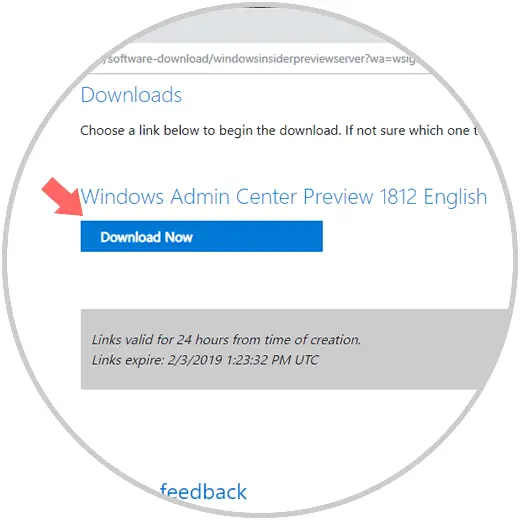Microsoft hat eine Reihe von Verwaltungstools für seine verschiedenen Anwendungen und Betriebssysteme entwickelt, die darauf abzielen, die Aufgaben von Administratoren zu vereinfachen, indem die Informations- und Verwaltungsoptionen vollständig und in Echtzeit integriert werden.
Windows 10 war eines der Betriebssysteme, unter denen Microsoft mehr Engagement in Bezug auf neue Versionen, neue Funktionen und bessere Funktionen aufbrachte, da dieses System auf der aktuellen Welt basieren muss und daher die besten Verwaltungsdienstprogramme unbedingt erforderlich sind davon Aus diesem Grund wurde das Dienstprogramm Windows Admin Center entwickelt, das eine zentrale Verwaltung des Systems und seiner Komponenten bietet und mit dem nicht nur Informationen in Echtzeit des Systems angezeigt, sondern auch Aktionen ausgeführt werden können, wie z.
- Erstellen, bearbeiten oder löschen Sie Benutzer und Gruppen.
- Zugriff auf Systemereignisse.
- Konfigurieren Sie Firewall-Regeln.
- Greifen Sie auf die Systemdienste zu, und führen Sie Aufgaben für sie aus.
- Planen Sie Aufgaben und mehr.
TechnoWikis wird detailliert erläutern, was Windows Admin Center ist und wie es in Windows 10 installiert werden kann, um ein nützliches Tool für administrative Prozesse oder Systemunterstützung zur Hand zu haben.
Da Windows Admin Center eine webbrowser-basierte Verwaltungsanwendung ist, die lokal implementiert ist, keine Internetverbindung erfordert oder zu Azure-Gruppen gehört , haben wir mit diesem Dienstprogramm die vollständige Kontrolle über alle Aspekte der System einschließlich privater Netzwerke, die nicht mit dem Internet verbunden sind, wodurch die Verwaltungsfunktionen erweitert werden.
Obwohl das Windows Admin Center im Wesentlichen für die Windows Server-Verwaltung entwickelt wurde, bietet Microsoft die Möglichkeit, es in Windows 10 umfassend zu verwenden.
- Windows Server 2019
- Windows Server 2016
- Windows Server 2012 R2
- Windows Server 2012
- Windows Server 2008 R2
- Windows 10
Einige der Vorteile der Installation und Verwendung von Windows Admin Center sind:
- Kann in Azure integriert werden
- Einfache Installation
- Mehrere Administrationsoptionen
- Frei
Wenn Windows Admin Center unter Windows 10 installiert ist, wird standardmäßig Port 6516 verwendet. Wenn wir jedoch aus Sicherheits- oder Supportgründen einen anderen Port angeben möchten, können wir auch einen direkten Zugriff auf den Desktop erstellen und Windows zulassen Das Admin Center verwaltet die TrustedHosts. Jetzt erfahren Sie, wie Sie Windows Admin Center in Windows 10 installieren und verwenden.
1. So laden Sie das Windows Admin Center herunter
Um dieses Dienstprogramm herunterzuladen, müssen Sie auf den folgenden Link klicken, um sich mit unserem Hotmail- oder Outlook-Konto anzumelden:
Dort gehen wir zum Abschnitt Zusätzliche Downloads und wählen im Dropdown-Feld Windows Admin Center Preview 1812 aus:
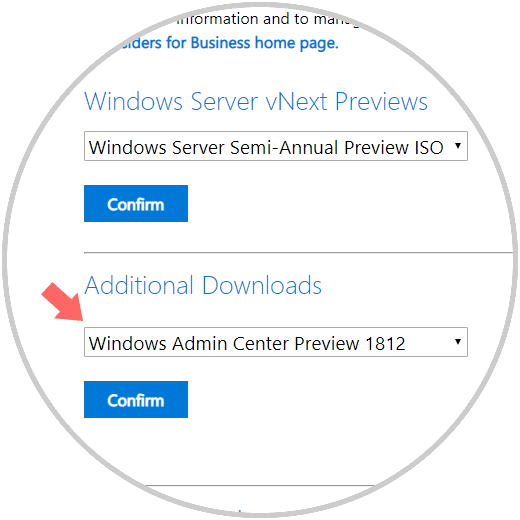
Klicken Sie auf die Schaltfläche Bestätigen. Das folgende Fenster wird angezeigt. Klicken Sie auf die Schaltfläche Jetzt herunterladen, um den Download von Windows Admin Center für Windows 10 zu starten.